Czy Nanno jest inspirowany Tomie?
Czy postać Nanno z serialu “Dziewczyna znikąd” jest inspirowana Tomie? Porównania i wpływy między nimi. Tomie to seria horrorów napisana i …
Przeczytaj artykuł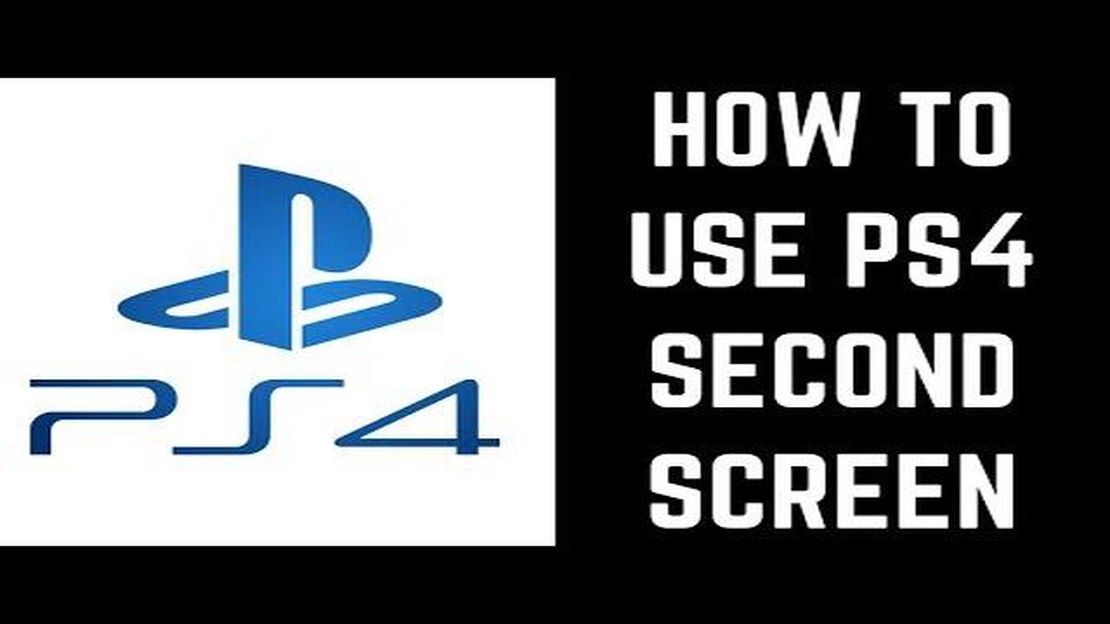
Korzystanie z aplikacji PS4 Second Screen może poprawić wrażenia z gry, zapewniając dodatkowe funkcje i elementy sterujące na smartfonie lub tablecie. Czasami jednak mogą wystąpić problemy z połączeniem, które uniemożliwiają prawidłowe działanie aplikacji. W tym artykule zbadamy możliwe powody, dla których Second Screen PS4 nie łączy się i przedstawimy kroki rozwiązywania problemów, które pomogą rozwiązać ten problem.
Jedną z najczęstszych przyczyn problemów z połączeniem PS4 Second Screen jest niewłaściwa konfiguracja. Upewnij się, że zainstalowałeś najnowszą wersję aplikacji PS4 Second Screen na swoim urządzeniu mobilnym, a konsola PS4 jest zaktualizowana o najnowsze oprogramowanie systemowe. Ponadto upewnij się, że zarówno urządzenie mobilne, jak i konsola PS4 są podłączone do tej samej sieci, ponieważ aplikacja wymaga stabilnego i niezawodnego połączenia Wi-Fi do prawidłowego działania. Jeśli niedawno zmieniłeś ustawienia sieciowe lub wymieniłeś router, sprawdź dwukrotnie, czy nowe ustawienia sieciowe są poprawnie skonfigurowane zarówno na urządzeniu mobilnym, jak i konsoli PS4.
Inną potencjalną przyczyną problemów z połączeniem mogą być zakłócenia z innych urządzeń bezprzewodowych lub przeszkody między urządzeniem mobilnym a konsolą PS4. Na sygnały bezprzewodowe mogą wpływać różne czynniki, takie jak odległość, ściany lub inne urządzenia elektroniczne. Spróbuj zbliżyć się do konsoli PS4 i wyeliminować wszelkie potencjalne źródła zakłóceń, takie jak telefony bezprzewodowe lub kuchenki mikrofalowe. Ponowne uruchomienie urządzenia mobilnego i konsoli PS4 może również pomóc w rozwiązaniu tymczasowych problemów z połączeniem.
Jeśli upewniłeś się już, że konfiguracja i połączenia sieciowe są prawidłowe, ale nadal występują problemy z połączeniem, możliwe, że występuje problem ze zgodnością między aplikacją PS4 Second Screen a urządzeniem mobilnym. Sprawdź wymagania kompatybilności aplikacji i upewnij się, że Twoje urządzenie spełnia wszystkie niezbędne specyfikacje. Ponadto możesz spróbować ponownie zainstalować aplikację lub użyć jej na innym urządzeniu, aby sprawdzić, czy to rozwiąże problem. Zaleca się również sprawdzenie wszelkich dostępnych aktualizacji zarówno aplikacji, jak i systemu operacyjnego urządzenia mobilnego.
Postępując zgodnie z tymi krokami rozwiązywania problemów, powinieneś być w stanie zidentyfikować i rozwiązać problemy z połączeniem z aplikacją PS4 Second Screen. Pamiętaj, aby zawsze aktualizować oprogramowanie aplikacji i urządzenia oraz sprawdzać wszelkie wymagania dotyczące zgodności lub wskazówki dotyczące rozwiązywania problemów dostarczone przez producenta aplikacji. Ciesz się ulepszonymi wrażeniami z gry dzięki aplikacji PS4 Second Screen!
Jeśli występują problemy z połączeniem aplikacji PS4 Second Screen z konsolą, istnieje kilka kroków, które można podjąć w celu rozwiązania problemu.
1. Sprawdź połączenie Wi-Fi: Upewnij się, że PS4 i urządzenie, z którym próbujesz się połączyć, są podłączone do tej samej sieci Wi-Fi. Jeśli sygnał Wi-Fi jest słaby, spróbuj zbliżyć się do routera lub zresetować router, aby poprawić połączenie.
2. Zaktualizuj system i aplikację PS4: Upewnij się, że zarówno oprogramowanie systemu PS4, jak i aplikacja PS4 Second Screen są aktualne. Nieaktualne oprogramowanie może czasami powodować problemy z kompatybilnością.
3. Uruchom ponownie PS4: Ponowne uruchomienie konsoli PS4 może czasami rozwiązać problemy z połączeniem. Należy całkowicie wyłączyć konsolę, odłączyć przewód zasilający, odczekać kilka minut, a następnie podłączyć ją ponownie i włączyć.
4. Sprawdź ustawienia sieciowe: Sprawdź, czy ustawienia sieciowe na PS4 są poprawnie skonfigurowane. Możesz to zrobić, przechodząc do Ustawienia > Sieć > Skonfiguruj połączenie internetowe i postępując zgodnie z instrukcjami wyświetlanymi na ekranie.
5. Wyłącz zaporę sieciową lub ustawienia zabezpieczeń: Jeśli masz włączoną zaporę sieciową lub inne ustawienia zabezpieczeń na routerze, spróbuj tymczasowo je wyłączyć, aby sprawdzić, czy poprawi to połączenie między PS4 a aplikacją Second Screen.
6. Zresetuj aplikację Second Screen: Jeśli żaden z powyższych kroków nie zadziała, możesz spróbować zresetować aplikację PS4 Second Screen. Przejdź do Ustawienia > Aplikacje > PS4 Second Screen i wybierz Wyczyść dane lub Wyczyść pamięć podręczną.
7. Skontaktuj się z pomocą techniczną Sony: Jeśli wypróbowałeś wszystkie kroki rozwiązywania problemów i nadal nie możesz podłączyć PS4 Second Screen, najlepszym rozwiązaniem może być skontaktowanie się z pomocą techniczną Sony w celu uzyskania dalszej pomocy. Będą oni w stanie udzielić bardziej szczegółowych wskazówek w oparciu o indywidualną sytuację.
Postępując zgodnie z tymi krokami rozwiązywania problemów, powinieneś być w stanie rozwiązać wszelkie problemy z połączeniem z aplikacją PS4 Second Screen. Pamiętaj, aby sprawdzić dostępność aktualizacji oprogramowania, zweryfikować ustawienia sieciowe i upewnić się, że oba urządzenia są podłączone do tej samej sieci Wi-Fi, aby uzyskać optymalną wydajność.
Istnieje kilka potencjalnych przyczyn problemów z połączeniem z aplikacją PS4 Second Screen. Oto kilka możliwych przyczyn:
To tylko kilka z potencjalnych przyczyn problemów z połączeniem z aplikacją PS4 Second Screen. Usuwając te możliwe przyczyny, możesz zwiększyć swoje szanse na ustanowienie stabilnego połączenia i korzystanie z pełnej funkcjonalności aplikacji.
Jeśli masz problemy z połączeniem z aplikacją PS4 Second Screen, istnieje kilka typowych rozwiązań, które możesz wypróbować:
Czytaj także: Czy Codashop jest dostępny w USA?
1. Sprawdź połączenie sieciowe:
2. Zaktualizuj aplikację PS4 Second Screen:
3. Uruchom ponownie urządzenia:.
Uruchom ponownie konsolę PS4 i urządzenie mobilne, aby odświeżyć ich ustawienia i nawiązać nowe połączenie.
4. Wyłącz ustawienia VPN lub proxy:.
Jeśli masz włączone ustawienia VPN lub proxy na urządzeniu mobilnym lub konsoli PS4, wyłącz je i spróbuj połączyć się ponownie.
Czytaj także: Jaki jest koszt naprawy konsoli Nintendo Switch?
5. Wyczyść pamięć podręczną i dane:
6. Sprawdź kompatybilność:
Jeśli żadne z tych rozwiązań nie rozwiąże problemu z połączeniem, może być konieczne zwrócenie się o dalszą pomoc do Sony lub zapoznanie się z oficjalną dokumentacją pomocy technicznej PS4 Second Screen.
Jeśli występują problemy z połączeniem PS4 Second Screen, ważne jest sprawdzenie łączności sieciowej, aby zapewnić stabilne i niezawodne połączenie. Oto kilka kroków, które pomogą ci rozwiązać problemy i sprawdzić łączność sieciową:
Wykonując te kroki, możesz skutecznie sprawdzić łączność sieciową dla aplikacji PS4 Second Screen i rozwiązać wszelkie potencjalne problemy z połączeniem, które mogą uniemożliwiać jej prawidłowe działanie.
Jeśli masz problemy z połączeniem Second Screen na PS4, aktualizacja oprogramowania konsoli może pomóc poprawić połączenie. Aktualizacje oprogramowania często zawierają poprawki błędów i ulepszenia, które mogą rozwiązać problemy z łącznością.
Aby zaktualizować oprogramowanie PS4, wykonaj następujące czynności:
Po zaktualizowaniu PS4 spróbuj ponownie podłączyć aplikację Second Screen i sprawdź, czy problemy z połączeniem zostały rozwiązane. Jeśli nie, przyczyną problemu mogą być inne czynniki.
Ważne jest również, aby upewnić się, że na urządzeniu mobilnym zainstalowana jest najnowsza wersja aplikacji Second Screen. Sprawdź dostępność aktualizacji w sklepie z aplikacjami na swoim urządzeniu i zainstaluj wszystkie dostępne aktualizacje.
Jeśli aktualizacja oprogramowania PS4 i aplikacji Second Screen nie poprawi połączenia, konieczne może być dalsze rozwiązywanie problemów lub skontaktowanie się z pomocą techniczną PlayStation w celu uzyskania pomocy.
Jeśli masz problemy z połączeniem z aplikacją PS4 Second Screen, wypróbuj poniższe wskazówki, aby rozwiązać problem:
Postępując zgodnie z tymi dodatkowymi wskazówkami dotyczącymi rozwiązywania problemów, powinieneś być w stanie rozwiązać wszelkie problemy z połączeniem PS4 Second Screen i cieszyć się płynną rozgrywką.
Jeśli nie możesz podłączyć PS4 Second Screen, upewnij się, że zarówno konsola PS4, jak i urządzenie mobilne są podłączone do tej samej sieci. Ponadto upewnij się, że na urządzeniu mobilnym zainstalowana jest najnowsza wersja aplikacji PS4 Second Screen.
Jeśli aplikacja PS4 Second Screen ciągle się rozłącza, spróbuj ponownie uruchomić zarówno urządzenie mobilne, jak i konsolę PS4. Ponadto sprawdź połączenie Wi-Fi, aby upewnić się, że jest stabilne. Jeśli problem nie ustąpi, konieczne może być ponowne zainstalowanie aplikacji PS4 Second Screen lub skontaktowanie się z pomocą techniczną w celu uzyskania dalszej pomocy.
Nie, aplikacja PS4 Second Screen może być używana tylko na jednym urządzeniu mobilnym jednocześnie. Jeśli chcesz przełączyć się na inne urządzenie, musisz rozłączyć się z bieżącym urządzeniem i połączyć się z nowym.
Nie, do korzystania z PS4 Second Screen wymagane jest połączenie z Internetem. Zarówno konsola PS4, jak i urządzenie mobilne muszą być podłączone do tej samej sieci, aby aplikacja działała prawidłowo.
Czy postać Nanno z serialu “Dziewczyna znikąd” jest inspirowana Tomie? Porównania i wpływy między nimi. Tomie to seria horrorów napisana i …
Przeczytaj artykułW jakim wieku będzie Sansa Stark w sezonie 8? Sansa Stark jest jedną z głównych postaci w przebojowym serialu telewizyjnym Game of Thrones. W całym …
Przeczytaj artykułCzy Black Ops 2 jest wolne od plutonu? Black Ops 2 Plutonium stał się gorącym tematem wśród graczy i entuzjastów. Gracze na całym świecie chcą …
Przeczytaj artykułKtóra marka Smart TV jest numerem 1 w Indiach? Czy jesteś zmęczony brakiem najnowszych trendów w grach, ogólnej rozrywce i wiadomościach? Nie szukaj …
Przeczytaj artykułCzy Burger King zniknie z rynku w 2020 roku? **Uwaga wszyscy gracze i miłośnicy fast foodów! Ostatnie plotki krążą w społeczności graczy i wiadomości …
Przeczytaj artykułCzy można dostać Assassin’s Creed Valhalla na Switcha? Assassin’s Creed Valhalla, wyczekiwana kontynuacja popularnej serii Assassin’s Creed, robi …
Przeczytaj artykuł